今回は恵那市のお客様より富士通社製ノートパソコン FMV LIFEBOOK AH50/D1の動作が遅いとのことで、SSD換装+メモリ増設作業のご依頼を頂きました。
Corei7搭載ですがメモリは4GB。
状況を診断させていただきますとHDDが常に100%状態で起動も切り替わりも何もかもが遅いんです。
今回もSSD換装+メモリ増設で驚くほど爆速なノートパソコンになりました。
SSDの価格が高騰してます!
半導体ディスクとして定評のあるサムスン社製SSDを使用する機会が多いのですが、価格が上がったままゼンゼン下がりませんね。
先にメモリ増設を行います
この機種はメモリやHDDへのアクセスが非常に簡単です。とにかく動作が遅い状況ですので、先にメモリ増設を行い少しでも作業が捗るようにします。

メモリ増設は写真上の下部側のラッチを開きます。ビスが1本ありますので、それを外して蓋を外すとすぐにメモリが表れます。

PC4-19200S (DDR4-2400T) の4GBメモリが一枚取り付けられていますので、もう4GB増設を行います。下記のメモリを使用しました。


蓋を戻して起動させます。無事に8GB認識しているのを確認したらクローン作業を行います。

SSDにクローンを取ります
現在のデータを丸ごとSSDにコピーする為に、メーカーから提供されているクローンソフトを用いて複製(クローン)を行いますが、今回はディスク不良も見られうまく出来ませんでした。
こうした場合は、クローン装置を用いてリトライ!

クローンソフトよりも時間はかかりますが、3時間以上かかって完了。

内蔵HDDを取り外して、コピー完了したSSDに換装します。
本体裏のカバーを外すとHDDが見えます
写真下でいう所、本体裏面の上側カバーを外すとHDDが見えるようになります。ビスを外してきっかけ側から外します。

カバーを外すとバッテリーが見えます。その反対側に黒いカバーで隠されたHDDがあります。

カバーをめくり、HDDが留められているビスを外します。次に慎重にHDDを持ち上げ、コネクタを外します。

HDDマウントのビスを外して、先ほどクローンを行ったSSDに取り付け替えます。向きがありますのでコネクタの報告を確認して取り付けます。

換装が完了したら、実際に電源を入れて動作チェック。そして調整に入ります。

無事にWindows10が起動し、メモリもSSDも正常に認識しました。とにかく起動が早いですね。

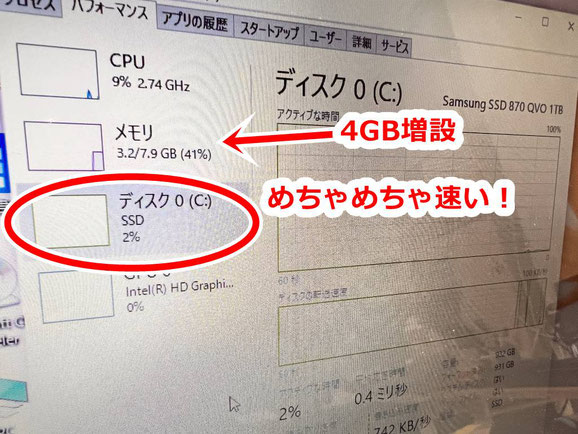
ほか、ディスクを換装したことで復元ポイントの再設定やデフラグを行う必要があります。ここまでで作業完了。
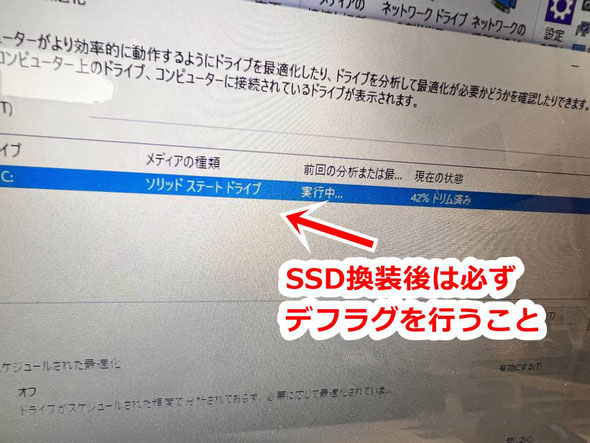

返却前に簡単な清掃と外装や触った部分の消毒を実施
時勢的な理由だけでなく、返却時に気持ちよく持ち帰って頂けるよう簡単な清掃と消毒をして返却しております。
具体的には、分解時に出たホコリを掃除機で吸い込み、ファン部や放熱部、キーボード面、コネクタ部をエアダスターと掃除機で清掃します。
無水エタノールをキムワイプに染み込ませてパソコン外装とキーボード面を清掃&消毒。液晶パネル面には、クリーニングクロスを使ってサっと消毒&清掃を行っています。

作業のポイント(道具選び)
まずは道具選びから
ノートパソコンの小さなビスはネジ山を潰さぬよう精密ドライバー選びも大切です。100均などの安物よりかメーカー物を選ぶことをおススメします。
弊所では、ベッセル社製のものを使用し、ドライバー頭の摩耗状況を見て買い替えるています。プロにとってドライバーも消耗品だと考えています。
こうすることで、ネジ山をなめてしまったりする危険もなく、扱いやすいので長い目で見て安心です。何より新しいドライバーを使うのは気持ちがいい。
また外したビスをなくさないようケースもあると便利です。
静電気対策もしっかりと
パソコン内部を触る際は静電気対策はしっかりと。
作業時は、静電気防止手袋をしています。以前までトラスコ中山さんのものを使っていましたが、最近はサンワサプライさんのものがお気に入りです。
理由は価格が安いのと、汚れにくいこと。
ほかトラスコ中山さんに比べてぴっちりしないので夏場は作業が快適です。冬場はトラスコさんがいいかも。
液晶画面を傷つけないよう、作業台にはマットを敷くなど養生もお忘れなく。エンジニアマットは価格が高めですので、弊所は大型マウスパッドを活用しております。
LINEによる修理相談・修理受付も可能

『こんな修理できますか?』『◎月◎日に持ち込みたいのですが...』などのご相談をLINEでお気軽にご相談いただけます。
24時間受付可能ですので日時曜日問わずメッセージください。(作業中など即返信はできない場合もありますので、お急ぎの場合はお電話ください)
修理相談時に、写真や動画で現状をお送りいただくことも可能ですので、大変便利ですよ。
宅急便による修理受付も可能です。
宅配修理には、宅急便会社が販売している専用の段ボール箱を利用していただきます。
ノートパソコンの場合は、BOX Aで十分です。
デスクトップの場合は、BOX Bか、それ以上になります。
これで発送することでもし配送中に何かあっても保証も受けられ安心です。上下のフィルムでホールドするようになっていて、これならパソコンも安定して運べますし、有事の際も保証があって安心です。※クロネコ宅急便では、最大保証限度額は税込み30万円までとのこと。(2018.7月現在)
クロネコ宅急便パソコン宅急便について
http://www.kuronekoyamato.co.jp/ytc/customer/send/services/pasotaku/
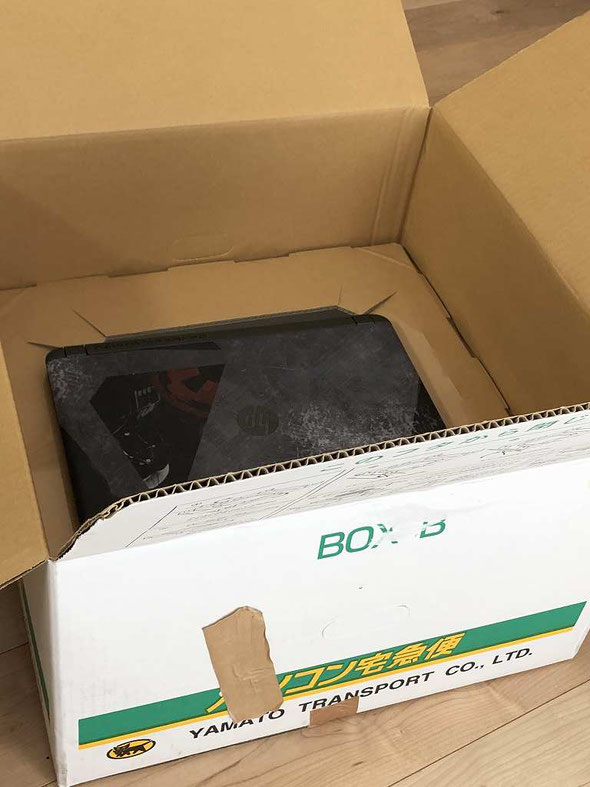
宅配修理で、お送りいただくもの
お送りいただきたいものは以下3点。
- パソコン本体
- パスワードをメモした紙(設定されている場合)
- 電源アダプタ(ノートパソコンは必ず同梱する)
※マウスやキーボードは不要です。ほか起動に必要な特殊な部品があれば同梱いただきます。
※バッテリーが脱着可能なノートパソコンの場合、外した状態で同梱してください。(輸送中のトラブル回避のため、ご協力ください)



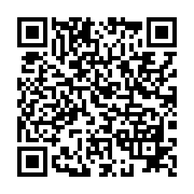
コメントをお書きください